Python-OpenCV의 기본 작동 방법에 대한 자세한 설명은 아래 편집기에서 공유할 예정이며, 참고할만한 내용이 있어 모두에게 도움이 되기를 바랍니다. 에디터를 따라하며 함께 살펴볼까요
기본 속성
cv2.imread(파일 이름, 속성) 이미지 읽기
속성: 이미지가 파일을 읽는 방법을 지정합니다
cv2.IMREAD_COLOR : 컬러 이미지 읽기, 기본 매개변수, Opencv는 BGR 모드에서 컬러 이미지 읽기! ! ! 참고
cv2.IMREAD_GRAYSCALE: 회색조 이미지로 읽습니다.
cv2.imshow (창 이름, 이미지 파일) 이미지 표시
여러 창 생성 가능
cv2.waitKey() 키보드 바인딩 기능
특정 몇 밀리초 동안 대기하여 입력되었는지 확인하는 기능 키보드.
cv2.namedWindow(창 이름, 속성) 창 생성
속성: 창 크기 모드 지정
cv2.WINDOW_AUTOSIZE: 이미지 크기에 따라 자동으로 크기 생성
cv2.WINDOW_NORMAL: 창 크기는 adjust
cv2. destroyAllWindows(창 이름) 생성된 창 삭제
코드 예:
import cv2 img=cv2.imread('test.py',cv2.IMREAD_COLOR) cv2.namedWindow('image',cv2.WINDOW_NORMAL) cv2.imshow('image',img) cv2.waitKey(0) cv2.destoryAllWindows()
cv2.imwrite(이미지 이름 저장, 이미지 저장 필요) 이미지 저장
코드 예 :
import cv2 img=cv2.imread('test.png',0) cv2.imshow('image',img) k=cv2.waitKey(0) if k==27: #等待 ESC 键 cv2.destoryAllWindows() elif k==ord('s') #等待 's' 键来保存和退出 cv2.imwrite('messigray.png',img) cv2.destoryAllWindows()
이미지에 대한 일부 작업
0x01. 이미지 속성 가져오기
import cv2 img=img.imread('test.png') print img.shape #(768,1024,3) print img.size #2359296 768*1024*3 print img.dtype #uint8
0x02. 이미지를 처리할 때 일부 정보를 직접 출력하세요. 그림의 텍스트 형식
cv2.putText (그림 이름, 텍스트, 좌표, 텍스트 색상) 0x03. 그림 확대/축소일반적인 작업인 그림 크기 조정 및 저장을 구현합니다. OpenCV를 사용할 때. cv2.resize()는 다양한 보간 알고리즘을 지원합니다. 기본적으로 cv2.INTER_LINEAR은 축소에 가장 적합한 것은 cv2.INTER_AREA입니다.
res=cv2.resize(image,(2*width,2*height),interpolation=cv2.INTER_CUBIC)
res=cv2.resize(image,None,fx=2,fy=2,interpolation=cv2.INTER_CUBIC)
cv2.warpAffine(src, M, dsize[, dst[, flags[, borderMode[, borderValue]]]])
변환은 이미지의 위치를 변경하는 것입니다. (x, y) 방향으로 이동하고 이동 거리가 (tx, ty)인 경우 오프셋 행렬 M을 구성해야 합니다.
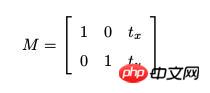
import cv2 img=cv2.imread('test.png',1) rows,cols,channel=img.shape M=np.float32([[1,0,100],[0,1,50]]) dst=cv2.warpAffine(img,M,(cols,rows)) cv2.imshow('img',dst) cv2.waitKey(0) cv2.destoryALLWindows()
OpenCV에서는 먼저 cv2.getRotationMatrix2D를 통해 얻은 회전 행렬을 구성해야 합니다.
import cv2 img=cv2.imread('test.png',0) rows,cols=img.shape #第一个参数为旋转中心,第二个为旋转角度,第三个为旋转后的缩放因子 M=cv2.getRotationMatrix2D((cols/2,rows/2),45,0.6) #第三个参数为图像的尺寸中心 dst=cv2.warpAffine(img,M,(2*cols,2*rows)) cv2.imshow('img',dst) cv2.waitKey(0) cv2.destoryALLWindows()
아핀 변환에서는 원본 이미지의 모든 평행선이 결과 이미지에서도 동일하게 평행합니다. 오프셋 행렬을 생성하려면 원본 이미지에서 세 점을 찾고 출력 이미지에서 해당 위치를 찾아야 합니다. 그런 다음 OpenCV는 cv2.getAffineTransform을 제공하여 2*3 행렬을 생성하고 마지막으로 행렬을 cv2.warpAffine 함수에 전달합니다.
import cv2 import matplotlib.pyplot as plt import numpy as np img=cv2.imread('test.png') rows,cols,ch=img.shape pts1=np.float32([[50,50],[200,50],[50,200]]) pts2=np.float32([[10,100],[200,50],[100,250]]) M=cv2.getAffineTransform(pts1,pts2) dst=cv2.warpAffine(img,M,(cols,rows)) plt.subplot(121),plt.imshow(img),plt.title('Input') plt.subplot(122),plt.imshow(dst),plt.title('Output') plt.show()

뷰 변환에는 3*3 변환 행렬이 필요합니다. 변환 전후에 직선이 여전히 직선인지 확인하세요. 이 행렬을 구성하려면 입력 이미지에서 4개의 점과 출력 이미지에서 해당 위치를 찾아야 합니다. 이 네 점 중 세 점은 동일선상에 있을 수 없습니다. 변환 행렬 OpenCV는 cv2.getPerspectiveTransform() 구성을 제공합니다. 그런 다음 행렬을 cv2.warpPerspective 함수에 전달합니다.
import cv2 import numpy as np import matplotlib.pyplot as plt img=cv2.imread('test.png') rows,cols,ch=img.shape pts1=np.float32([[56,65],[368,52],[28,387],[389,390]]) pts2=np.float32([[0,0],[300,0],[0,300],[300,300]]) M=cv2.getPerspectiveTransform(pts1,pts2) dst=cv2.warpPerspective(img,M,(300,300)) plt.subplot(121),plt.imshow(img),plt.title('Input') plt.subplot(122),plt.imshow(dst),plt.title('Output') plt.show()
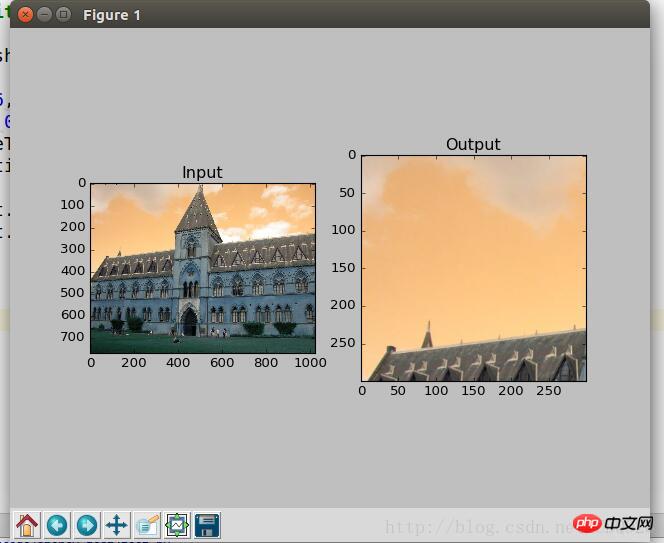
때로는 이미지의 특정 영역에 대한 작업이 필요할 때가 있으며, ROI는 Numpy 인덱스를 사용하여 얻습니다.
import cv2
import numpy as np
import matplotlib.pyplot as plt
image=cv2.imread('test.png')
rows,cols,ch=image.shape
tall=image[0:100,300:700]
image[0:100,600:1000]=tallall
cv2.imshow("image",image)
cv2.waitKey(0)
cv2.destoryALLWindows()
때때로 3개의 BGR 채널을 별도로 운영해야 하는 경우가 있습니다. 이때 BGR은 단일 채널로 분할되어야 합니다. 동시에 독립 채널 이미지를 BGR 이미지로 병합해야 하는 경우도 있습니다.
OpenCV 라이브러리 함수 버전 사용
import cv2 import numpy as np import matplotlib.pyplot as plt image=cv2.imread('pitt1.jpg') rows,cols,ch=image.shape #拆分通道,cv2.split()是一个比较耗时的操作。只有需要时使用,尽量Numpy b,g,r=cv2.split(image) print b.shape #(768,1024) #合并通道 image=cv2.merge(b,g,r)
Numpy 인덱스 버전 사용:
import cv2 import numpy as np import matplotlib.pyplot as plt image=cv2.imread('pitt1.jpg') rows,cols,ch=image.shape #直接获取 b=img[:,:,0]
위 내용은 Python-OpenCV_python의 기본 동작 방법에 대한 자세한 설명의 상세 내용입니다. 자세한 내용은 PHP 중국어 웹사이트의 기타 관련 기사를 참조하세요!